-
电脑卡,小编告诉你电脑卡怎么办
- 2018-07-26 09:49:50 来源:windows10系统之家 作者:爱win10
电脑是我们经常会需要使用到的电子设备,所以他一旦出现了问题,我们就仿佛失去了一个“顶梁柱”然而,这个柱子要是坏了我们还要去维修。就好像今天说的电脑卡的问题。小编接下来就来告诉你们电脑卡要怎么办。
小编之前有段时间真的想不到该写什么,于是就在瞎逛网页,然后就看到一个问题让我特别感兴趣,那就是电脑卡的问题。于是小编在看到的第一瞬间就决定写这篇,所以接下来小编就来给你们说说电脑卡的解决问题。
1.打开我的电脑,右键选择盘符,选择属性,选择磁盘清理,将磁盘里的垃圾清理掉。
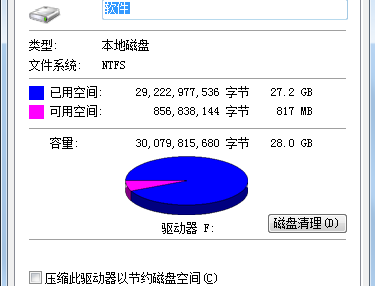
电脑运行缓慢系统软件图解1

电脑卡系统软件图解2
2.在开始程序菜单运行搜索界面搜索%temp%打开以后显示缓存列表,将没有用的缓存选择删除即可。再用360安全卫士或者是超级兔子等清理垃圾文件和注册表。
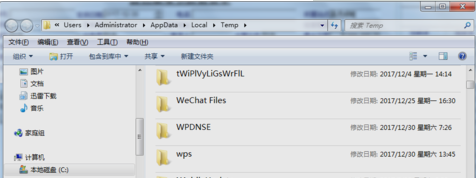
电脑运行缓慢系统软件图解3
3.将不必要的开机启动项关闭,除了系统自带的启动项其他的都关掉。
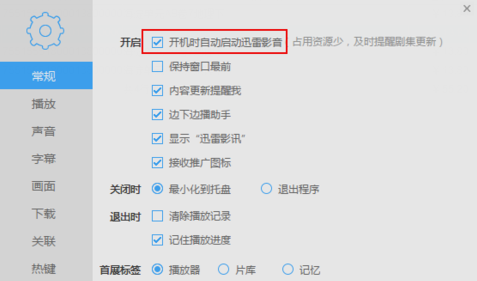
电脑运行缓慢系统软件图解4
4.将不经常用的和捆绑安装的软件卸载掉。
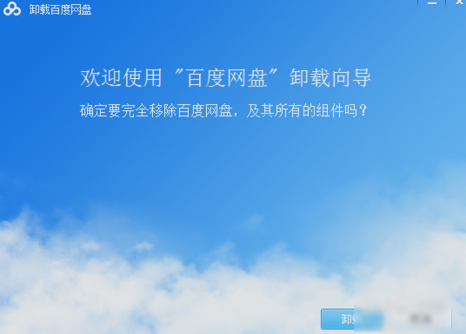
电脑运行缓慢系统软件图解5
5.将不常用的过大的系统备份删除,一般只留一个系统备份就可以。
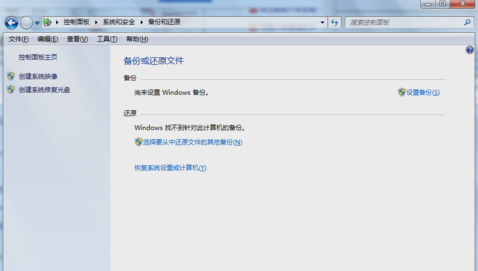
电脑卡系统软件图解6
6.电脑系统禁止其他电脑远程操控。
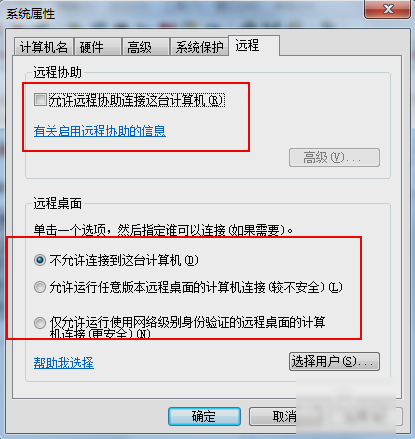
电脑运行缓慢系统软件图解7
7.经常更新电脑显卡驱动和网卡驱动等。
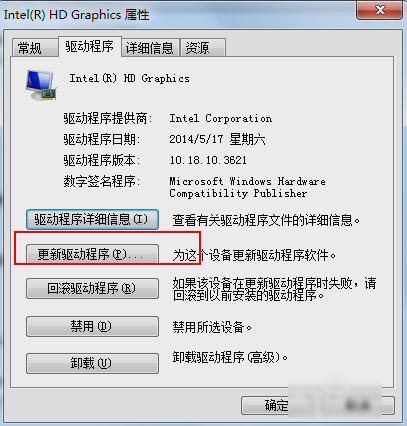
电脑运行缓慢系统软件图解8
以上就是解决电脑卡的方法啦~~~小伙伴们~小编我就撤啦~
猜您喜欢
- windows无法打开添加打印机解决图文教..2016-07-30
- cad复制快捷键,小编告诉你cad复制快捷..2018-04-23
- 系统之家U盘制作工具装win732位方法..2016-12-23
- 深度技术笔记本win1064位快速装机专业..2016-11-22
- windows7系统 loader激活工具介绍..2017-07-18
- windows7旗舰版激活密钥都有哪些..2023-04-02
相关推荐
- 怎么测试显卡性能,小编告诉你怎么测试.. 2018-07-17
- windows不能打开帮助和支持的解决办法.. 2015-02-01
- 深度技术Ghost xp系统旗舰版制作教程.. 2017-05-17
- 电脑蓝屏了怎么办修复 2020-05-21
- 示例联想笔记本系统还原教程.. 2019-04-09
- Windows7正版系统最新下载 2017-04-03





 系统之家一键重装
系统之家一键重装
 小白重装win10
小白重装win10
 最新高效E人v3.50破解版(个人信息管理软件)
最新高效E人v3.50破解版(个人信息管理软件) 小白系统ghost win8 64位专业版下载v201807
小白系统ghost win8 64位专业版下载v201807 旅行管家V1.5.3 (机票火车票船票旅游指南) 绿色版
旅行管家V1.5.3 (机票火车票船票旅游指南) 绿色版 美团安全浏览器 v1.4.0.0官方PC版
美团安全浏览器 v1.4.0.0官方PC版 小白一键重装系统v9.16.8官方版
小白一键重装系统v9.16.8官方版 Chrome v28.0.1500.71 Stable 中文增强版 (谷歌官方浏览器)
Chrome v28.0.1500.71 Stable 中文增强版 (谷歌官方浏览器) 小白系统Ghos
小白系统Ghos 雨林木风 Gho
雨林木风 Gho 深度技术Ghos
深度技术Ghos Miniblink(浏
Miniblink(浏 深度技术win8
深度技术win8 Notepad++ v6
Notepad++ v6 电脑公司 gho
电脑公司 gho uuRadio网络
uuRadio网络 萝卜家园ghos
萝卜家园ghos 系统之家Ghos
系统之家Ghos 新萝卜家园 G
新萝卜家园 G f1浏览器 v1.
f1浏览器 v1. 粤公网安备 44130202001061号
粤公网安备 44130202001061号